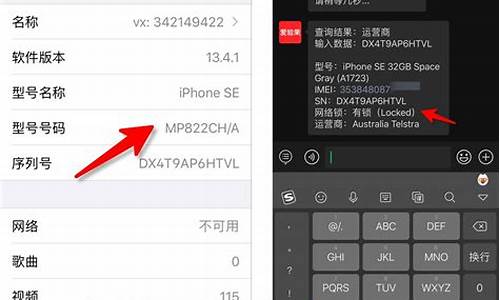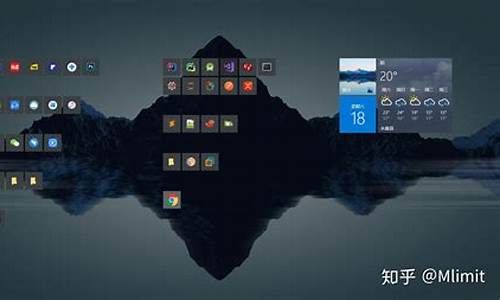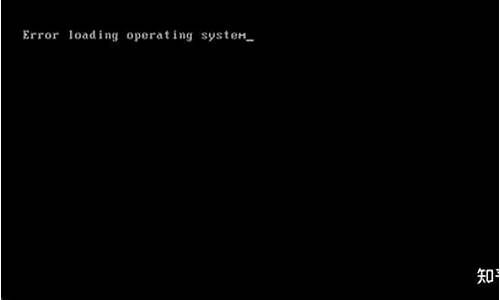xp咋装电脑系统-xp系统装机教程图解
1.xp电脑重装系统咋弄用系统盘的
2.Windows XP 如何安装系统?
3.怎么用WIN XP光盘重装系统?
4.台式电脑xp系统重装教程|台式电脑xp系统安装步骤
xp电脑重装系统咋弄用系统盘的

电脑重装系统有三种基本方法,以下所列可择一操作。
注意:在重装系统完成后,先安装安全软件如360安全卫士加360杀毒或者金山毒霸之类其它安全软件,进行全盘查杀木马、病毒,再打好系统补丁、安装常用软件,并使用一键还原工具进行系统备份,以备不时之需。
1.硬盘安装:开机或重启后按F11键或F8键,看有没有安装一键GHOST(如果没有则可以“一键还原”作为关键词搜索下载安装该软件,并在系统重装之后或平时能够正常运行时运行该程序,选择“备份”并等待其重启后将当前正常的系统以GHO文件格式保存在硬盘非系统分区,这样以后再出现系统问题时就能随时一键还原了),有则选择一键还原按回车确定,进入一键还原操作界面后,再选择“还原”确定即可。如果以前刚装机时进行过一键备份,则能恢复到备份时的状态。
2.U盘安装:如果没有一键还原,则使用系统U盘重装系统。插入U盘后开机连按DEL键(笔记本一般为F2或根据屏幕底行提示字符)进入CMOS,进入BOOT选项卡设置USB磁盘为第一启动项。重启进入U盘启动菜单,选择克隆安装,再按提示操作即可。
系统U盘制作及重装系统的操作步骤为:
1).制作启动U盘:到实体店买个4-8G的U盘(可以要求老板帮忙制作成系统U盘即可省略以下步骤),上网搜索下载老毛桃或大白菜等等启动U盘制作工具,将U盘插入电脑运行此软件制作成启动U盘。
2).复制系统文件:上网到系统之家网站下载WINXP或WIN7等操作系统的GHO文件,复制到U盘或启动工具指定的U盘文件夹下。
3).设置U盘为第一启动磁盘:开机按DEL键(笔记本一般为F2或其它)进入BIOS设置界面,进入BOOT选项卡设置USB磁盘为第一启动项(注:部分电脑需要在此时插入U盘进行识别才能设置)。
4).U盘启动并重装系统:插入U盘启动电脑,进入U盘启动界面之后,选择“将系统克隆安装到C区”,回车确定后按提示操作,电脑会自动运行GHOST软件将下载来的GHO文件克隆安装到C区,整个过程基本无需人工干预,直到最后进入系统桌面。
3.光盘安装:如果有系统光盘(没有也可以去电脑商店购买),则将系统光盘插入光驱,开机后按DEL键(笔记本一般为F2或根据屏幕底行提示字符)进入CMOS,并在BOOT选项卡中设置光驱(CD-ROM或DVD-ROM)为第一启动项。重启进入光盘启动菜单,选择将系统安装到C区,再按提示操作即可。
Windows XP 如何安装系统?
xp属于很老旧的系统了,如果必须安装xp系统建议使用光盘或者优盘
系统重装可以分为Ghost重装,微软系统光盘重装,软件重装,其中Ghost重装最为方便简单,是最常见的重装系统方法。
Ghost重装
Ghost重装是最简单最方便的重装系统方式,几乎所有的电脑门店和维修店和非官方的系统光盘都是基于Ghost进行重装的,Ghost重装具有操作方便,重装速度快,方法简单的优点
Ghost重装系统是从网上下载的操作系统GHO镜像,然后使用Ghost工具(一般使用Onekey Ghost)进行重装。这些镜像系统文件XP的一般在600多M,Win7一般在3--4G左右,Win8一般在3--4G左右。
重启重装
这是一个最方便的重装系统的方法,只需重启电脑,不用U盘也不用装软件,按住一个按键,就可以重装系统了。具体步骤如下。
重启电脑,重启时按住Shift不要放,弹出重装系统的提示时,手可以放了,根据需要(保存文件与不保存文件,点错无法修改,请谨慎选择)来操作就行了。
U盘重装
U盘装系统是目 前一个较为方便的重装系统的方法,只需下载U盘启动盘制作工具制作U盘启动盘,然后在进入系统时设置U盘启动即可,制作工具可以到网上下载。
下载ISO镜像
使用UltraISO文件将系统ISO写入U盘。
在BIOS界面上将U盘调整为第一启动项(也可以用电脑U盘启动热键)。
插入U盘并重启计算机,会自动进入安装程序的安装界面,按照提示安装即可。
光盘重装
使用光盘重装系统是最为普遍的使用方法,直接利用光盘直接启动选择重装。首先我们在BIOS中设置成光驱启动或者按相关快捷键进入启动菜单中选择光驱启动。
硬盘安装
从网上下载ISO(建议使用微软原版),然后解压到非系统盘,接着运行其中的setup.exe程序,安装时选择高级,选择盘符。之后的工作是全自动无人值守方式。正版镜像如果在硬盘上进行安装,将不会格式化原系统盘,而是将原有文件移动到"Windows.old"文件夹,但是不能回到原来的操作系统(原版系统不集成驱动,需要提前备份驱动,或者下载驱动安装软件(如驱动精灵,360驱动大师)网卡版。)
怎么用WIN XP光盘重装系统?
以xp操作系统为例。xp光盘安装系统有两种方法:一是用系统安装盘安装,另一种是系统克隆光盘安装。两种安装方法前者安装过程复杂,时间长,后者安装简单容易。安装过程如下:
一.以xp系统安装盘为例:
1.到电脑城买软件的商店,买一张winxp sp3的安装光盘。或者到网上搜索下载winxp sp3.iso光盘映像文件刻录成光盘。
2.启动电脑,连续按DEL键(笔记本按F2)进入CMOS,将电脑设置成光驱启动,按F10保存退出;
3.将xp系统盘放入光驱,重新启动电脑,进入系统安装菜单;
4.根据菜单提示选择安装winxp选项,并按提示完成后面的操作,完成系统安装;
5.系统安装后,将主板驱动光盘放入光驱,完成驱动程序的安装;
6.进行常用的应用程序的安装;
通过以上操作基本上就完成了整个操作系统和应用程序的安装,时间大约一小时。
二、以xp克隆光安装盘为例:
1.到电脑城买软件的商店,买一张winxp sp3的克隆光盘,你跟售货员一讲他就知道了,最好买一个最新版本的。或者到网上搜索下载winxpghost.iso克隆光盘映像文件刻录成光盘。
2.将电脑设置成光驱启动;
3.将xp系统克隆盘放入光驱,重新启动电脑,进入光盘启动菜单;
4.选择第一项将xp操作系统安装到C盘,并确定,这时电脑将自动完成系统包括驱动程序及常用程序的安装,时间10分钟左右;
台式电脑xp系统重装教程|台式电脑xp系统安装步骤
xp是比较经典的一款操作系统,曾经占据半壁江山,即便现在微软已经抛弃了xp系统,使用xp系统的用户依然非常多,比如早期的台式电脑很多都在用xp系统,xp系统虽然简单清爽,在使用过程中依然会出现各种故障,如果影响正常使用,就需要重装系统,很多人还不知道台式电脑xp系统安装步骤是什么,下面小编跟大家分享台式电脑xp系统重装教程。
注意事项:
由于xp适合老旧机型,新款电脑可能无法装xp,比如会出现蓝屏的故障,这时候就需要进入BIOS修改,详细过程参考:装xp出现0x0000007B蓝屏解决方法
相关教程:
在线一键装机xp系统步骤是怎样的
xp系统光盘安装教程图解
用U盘装原版xp步骤图解
一、所需工具
1、xpiso系统下载:雨林木风ghostxpsp3官方专业版V2017.05
2、2G左右U盘:大白菜制作u盘启动盘教程
3、启动设置:怎么设置开机从U盘启动
二、台式电脑xp系统重装步骤如下
1、首先制作大白菜U盘启动盘,如果当前系统已经无法启动,需要通过其他电脑制作U盘启动盘,然后将xpiso文件直接复制到GHO目录下;
2、在需要重装xp的电脑上插入U盘,重启后按F12、F11、Esc等快捷键打开启动菜单,选择U盘项回车,如果不是这些按键,参考上述“启动设置”的教程;
3、从U盘启动进入这个列表,按数字键或上下方向键选择02或03(旧机器)回车,启动pe系统;
4、进入PE系统之后,如果需要全盘重新分区,需转移硬盘所有数据,然后打开DG分区工具,右键硬盘选择快速分区;
5、设置分区数目和大小,一般主分区建议30G以上,点击确定;
6、完成分区之后双击打开大白菜一键装机,映像路径选择xpiso文件,自动提取gho文件,点击下拉框,选择winxpsp3.gho文件;
7、接着选择xp安装位置,一般是C盘,或根据“卷标”或磁盘大小进行选择,点击确定;
8、弹出提示框,勾选这两个选项,点击是,立即进行系统还原过程;
9、转到这个界面,执行xp还原到C盘的操作,这个过程需等待5分钟左右,直到进度条走完;
10、操作完成后,电脑将自动重启,此时拔出U盘,进入这个界面,继续执行重装xp系统过程;
11、整个安装过程5-10分钟,在启动进入xp系统桌面之后,电脑xp系统就安装好了。
以上就是台式电脑xp系统重装教程,如果你xp系统遇到故障,就可以通过上面的方法来重装系统。
声明:本站所有文章资源内容,如无特殊说明或标注,均为采集网络资源。如若本站内容侵犯了原著者的合法权益,可联系本站删除。